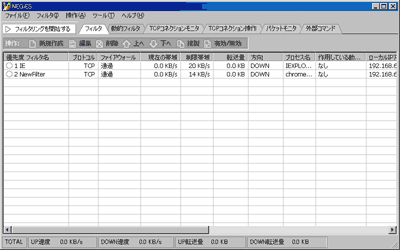
▲NEGiES起動画面
NEGiESはネットの通信速度や転送量を制限・指定できるフリーソフト。
ダウンローダー・オンラインゲーム・チャットツールなどを複数起動している場合などはNEGiESのような通信速度を制限するツールを利用すると、それぞれの作動がスムーズになり便利です。
またブラウザの転送速度を下げて「私のブログ、低速回線の人はどんな速度で表示されるんだろう?」ってな確認にも使えます(注意:おおよその目安にしかなりません。)
ちなみにNEGiESは、Windows Vista/7では利用できません。
やや古いツールですが、設定が簡単なうえ、かなり便利です。
(Vista/7で利用出来るツールは明日以降に紹介予定。)
NEGiES概要
公式サイト:-=NEGiES Official Homepage=-
ダウンロード:NEGiES(Vector)
ライセンス:フリーソフト
対応OS:Windows 2000/XP
(version 2.0.0をVista/7で試すのは無謀でした><)
NEGiESはIPアドレス、ポート番号、アプリケーション(プロセス)、UP・DOWNごとに帯域を制限したりパケットを遮断できるファイアウォールソフト。
TCPやUDPの任意のコネクションを切断したり、帯域や転送量を表示・制限する事も可能。パケットのモニタリングなども可能。
NEGiESの使い方
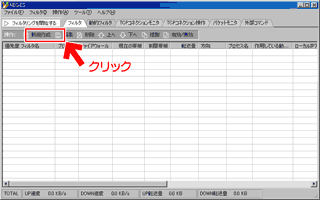
▲クリックで拡大
NEGiESを起動したら、図の「新規作成」の部分をクリック
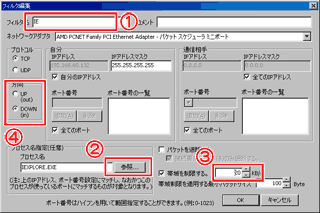
▲クリックで拡大
(1) フィルタ名を記載します(適当でOK。分かりやすい名前を)
(2) 通信を制限したいプロセス(exeファイル)を指定します。
(3) 帯域の上限速度を指定します。
(目安:1Mbps = 125KB/s ISDN 64Kbps = 8KB/sなど、bpsを8で割るとB/sになる)
(4) 制限する通信の方向を決める。
アップロード・ダウンロード両方を規制したい場合は2つルールを作成する

▲クリックで拡大
Google Chromeはインストールされる場所が特殊。プロセス(exeファイル)はこんなところにあります。
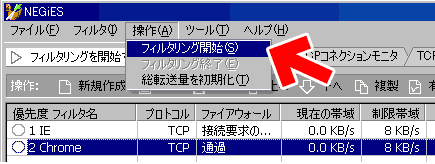
▲制限ルールの設定が終わったら、ツールバーから
「操作」>「フィルタリング開始」で帯域制限や転送量の制限が有効になります。
ここまでの設定を行えば、主だった用途での利用は十分かと思います。さらに詳しい使い方を知りたい場合は、公式サイトのHow toページを読む事をお勧めします。
あとがき
無線LANを新規購入後、通信環境があまりに良くなりビックリ。
「以前は一体どれくらいの通信環境にあったのだろう・・・」と思い同ツールで調査してみました。
先週までの通信環境では、単体ファイルのダウンロード速度は2Mbps程度あったのですが、Webページの閲覧(50~300の小さなファイルを一気にダウンロードする)場合は、アナログ回線 54Kbps程度の性能しか無かったようです><
「一つのパケットは大きいけれど、パケットを連続でさばけない」って状態になっていたみたいです。1ページで発生するリクエスト数が多いサイトはマトモに閲覧出来ない状態でした。
今までこんな劣悪な環境だとは思ってもみませんでした。。。